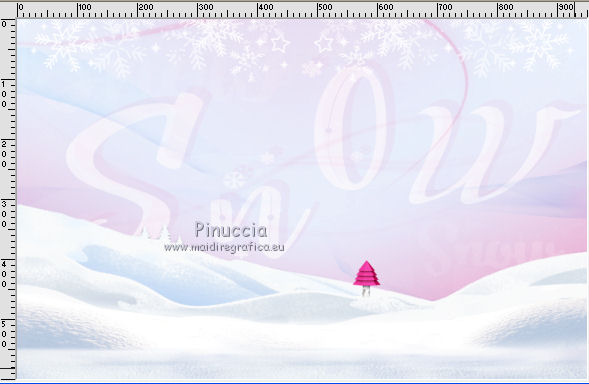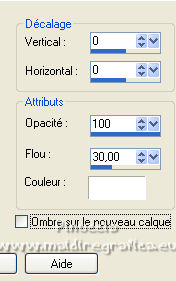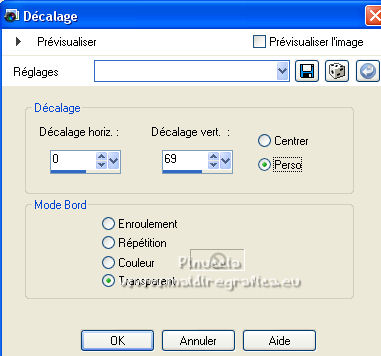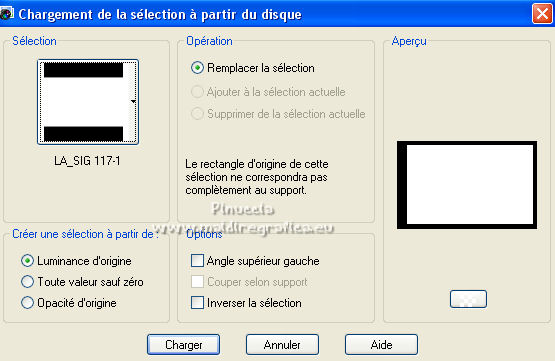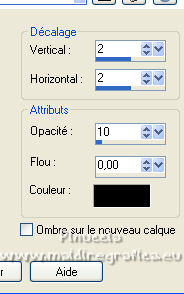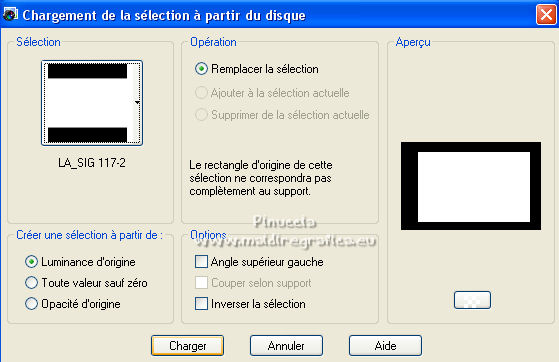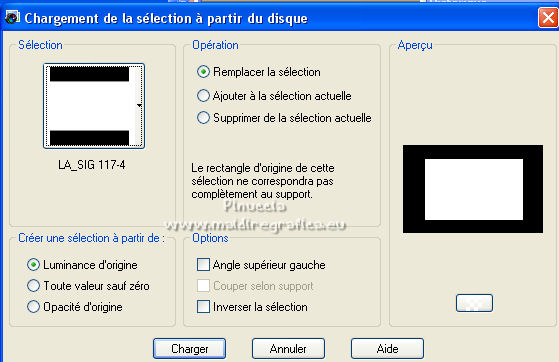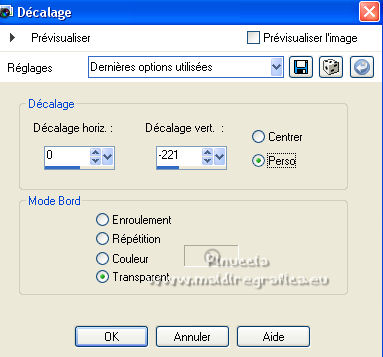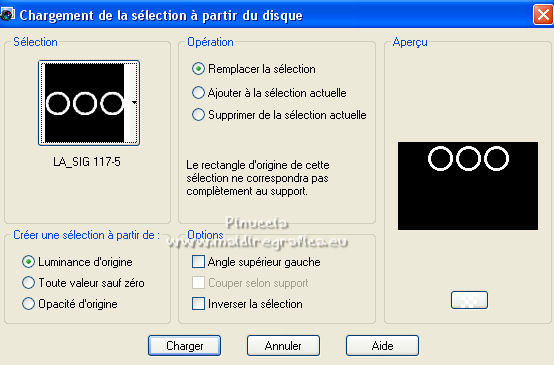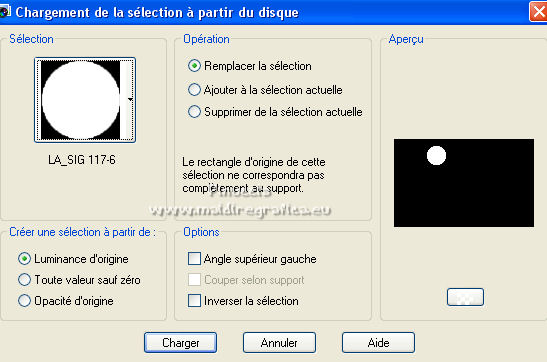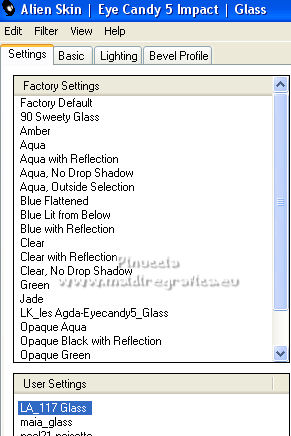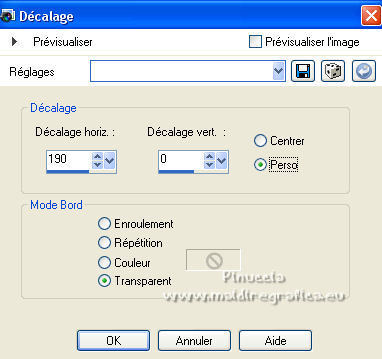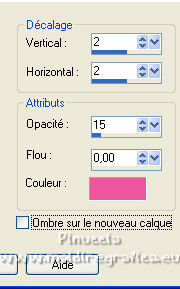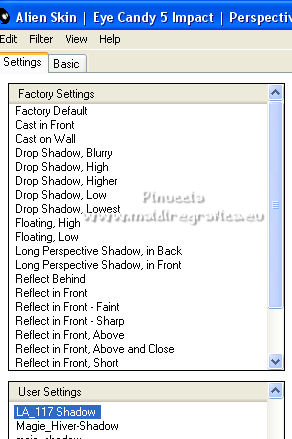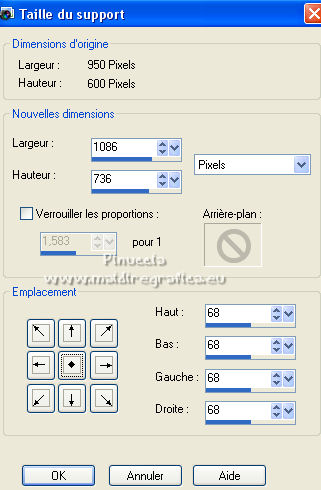|
SNOW MAGIC



Merci beaucoup Bigi pour la permission à traduire tes tutoriels.
Le copyright de ce tutoriel est de LagunaAzul.
Le tutoriel a été réalisé avec PSPX9 et traduit avec PSPX7, mais il peut également être exécuté avec les autres versions.
Suivant la version utilisée, vous pouvez obtenir des résultats différents.
Depuis la version X4, la fonction Image>Miroir a été remplacée par Image>Renverser horizontalement,
et Image>Renverser avec Image>Renverser verticalement.
Dans les versions X5 et X6, les fonctions ont été améliorées par la mise à disposition du menu Objets.
Dans la nouvelle version X7 nous avons à nouveau Miroir/Renverser, mais avec nouvelles différences.
Voir les détails à ce sujet ici
Certaines dénominations ont changées entre les versions de PSP.
Les plus frequentes dénominations utilisées:

 La traduction en italien ici La traduction en italien ici
 vos versions ici vos versions ici
Nécessaire pour réaliser ce tutoriel:
1 tube à choix (Le tube utilisé par Laguna Azul est sous licence)
Le réste du matériel ici
Pour le tube de ma version merci Tigre Blanc
Pour un masque merci Narah.
Le reste du matériel est de Laguna Azul.
(les liens des sites des tubeuses ici)
Modules Externes
consulter, si nécessaire, ma section de filtre ici
Alien Skin Eye Candy 5 Impact - Perspective Shadow, Glass ici
Mehdi - Wavy Lab 1.1 ici
Animation Shop ici

N'hésitez pas à changer le mode mélange des calques et leur opacité selon les couleurs utilisées.
Placer les presets  dans le dossier du filtre Alien Skin Eye Candy 5 Impact>Settings>Shadow/Glass. dans le dossier du filtre Alien Skin Eye Candy 5 Impact>Settings>Shadow/Glass.
En cliquant sur le preset une ou deux fois (selon vos réglages) automatiquement il se placera directement dans le dossier Settings de Alien Skin Eye Candy.
pourquoi un ou deux clic voir ici
Placer le preset Pick_LA_117 dans le dossier Paramètres par défaut.
Placer les sélections dans le dossier Sélections.
Ouvrir les masques dans PSP et les minimiser avec le reste du matériel.
1. Choisir une couleur moyenne pour l'avant plan.
Placer en arrière plan la couleur #e6f3f3
(il s'agit d'une nuance de bleu très clair qui devrait aller avec n'importe quelle couleur).
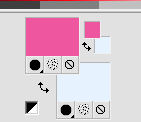
Ouvrir une nouvelle image transparente 950 x 600 Pixel.
Effets>Modules Externes>Medhi - Wavy Lab 1.1.
Ce filtre crée des dégradés avec les couleurs de votre palette:
la première est la couleur d'arrière plan, la deuxième est la couleur d'avant plan.
Garder les autres deux couleurs créées par le filtre
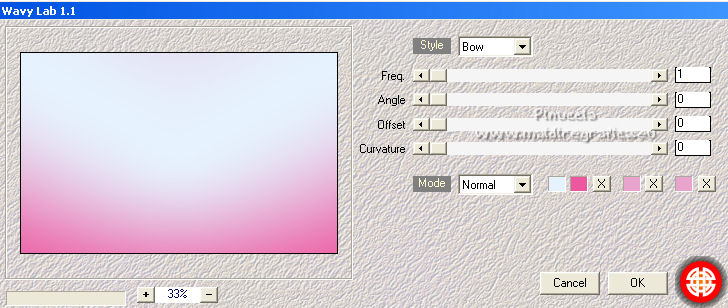
2. Calques>Nouveau calque raster.
Placer en arrière plan la couleur blanche,
et remplir  le calque avec la couleur blanche. le calque avec la couleur blanche.
Calques>Nouveau calque de masque>A partir d'une image.
Ouvrir le menu deroulant sous la fenêtre d'origine et vous verrez la liste des images ouvertes.
Sélectionner le masque la_mask(161)

Calques>Fusionner>Fusionner le groupe.
Effets>Effets 3D>Ombre portée, couleur d'avant plan.
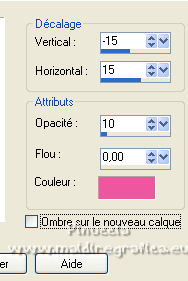
Touche K sur le clavier pour activer l'outil Sélecteur 
ouvrir le menu des preset et sélectionner le preset LA_117 Snow.
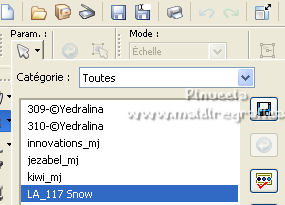
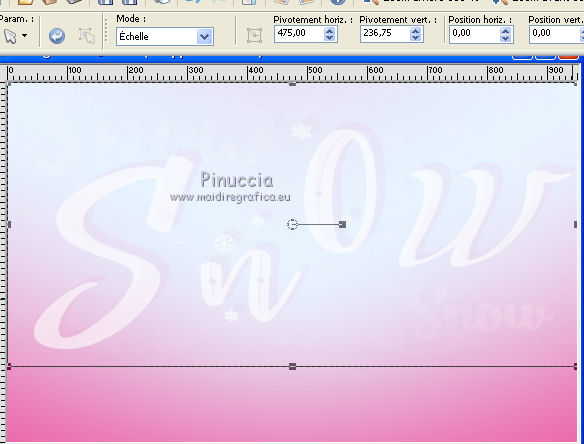
Touche M pour désélectionner l'outil.
3. Ouvrir le tube LA_Wave blue et Édition>Copier.
Revenir sur votre travail et Édition>Coller comme nouveau calque.
Placer le calque en mode Multiplier et réduire l'opacité à 30%.
Calques>Nouveau calque raster.
Remplir  le calque avec la couleur d'avant plan. le calque avec la couleur d'avant plan.
Calques>Nouveau calque de masque>A partir d'une image.
Ouvrir le menu deroulant sous la fenêtre d'origine
et sélectionner le masque Narah_Mask_0907

Calques>Fusionner>Fusionner le groupe.
Image>Renverser.
Réduire l'opacité de ce calque à 30%.
4. Ouvrir le tube LA_snowflake border et Édition>Copier.
Revenir sur votre travail et Édition>Coller comme nouveau calque.
Effets>Effets d'image>Décalage.
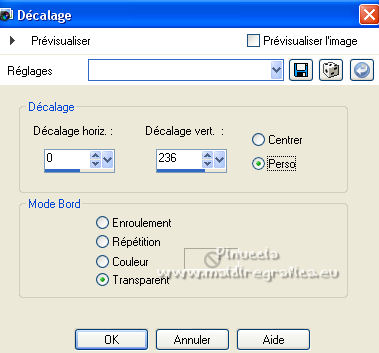
5. Ouvrir le tube LA_snow 1 et Édition>Copier.
Revenir sur votre travail et Édition>Coller comme nouveau calque.
Effets>Effets d'image>Décalage.
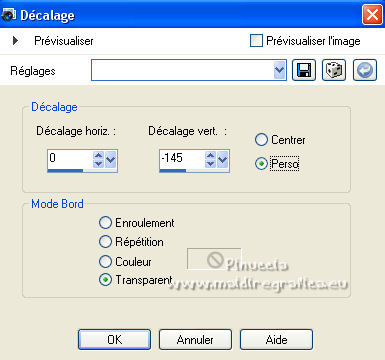
6. Ouvrir le tube LA_snow 2 et Édition>Copier.
Revenir sur votre travail et Édition>Coller comme nouveau calque.
Effets>Effets d'image>Décalage.
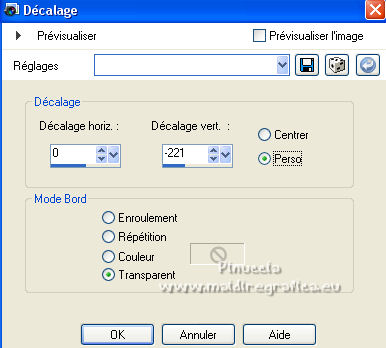
7. Ouvrir le tube LA_tree et travaille sur cette image, qui contient les sélections enregistrées sur le canal alpha.
Placer en arrière plan une couleur vive, mais pas trop vive, de votre tube.
Ou choisir simplement un joli vert, car allons construire un petit sapin de Noël.
Pour mon exemple j'avais choisi la couleur verte
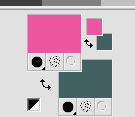
mais après j'ai décidé d'utiliser la couleur d'avant plan.
Sélections>Charger/Enregistrer une sélection>Charger à partir d'un canal alpha.
La sélection #1 est déjà disponible.
On doit seulement cliquer sur Charger.

Remplir  la sélection avec la couleur choisie. la sélection avec la couleur choisie.
Sélections>Charger/Enregistrer une sélection>Charger à partir d'un canal alpha.
Ouvrir le menu des sélections et charger la sélection #2.

Réglage>Luminosité et contraste>Luminosité et contraste
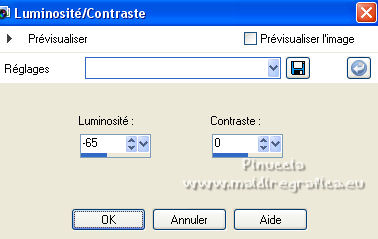
Sélections>Charger/Enregistrer une sélection>Charger à partir d'un canal alpha.
Ouvrir le menu des sélections et charger la sélection #3.

À nouveau Réglage>Luminosité et contraste>Luminosité et contraste
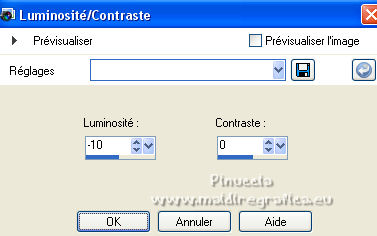
Sélections>Désélectionner tout.
8. Calques>Dupliquer - 3 fois pour avoir 4 triangles.
Fermer les deux calques du haut et vous positionner sur le calque de la première copie.
Image>Redimensionner, à 85%, redimensionner tous les calques décoché.
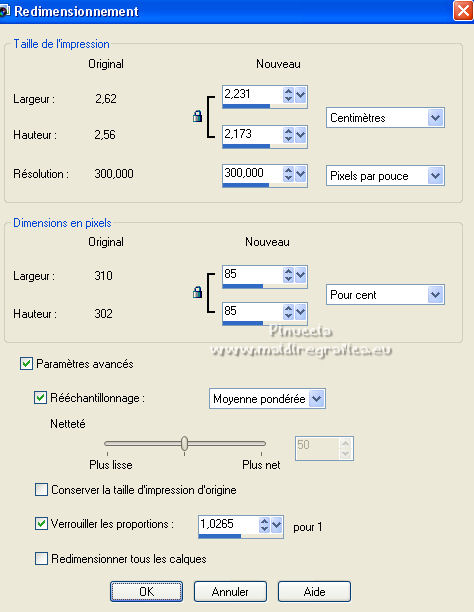
Effets>Effets d'image>Décalage.
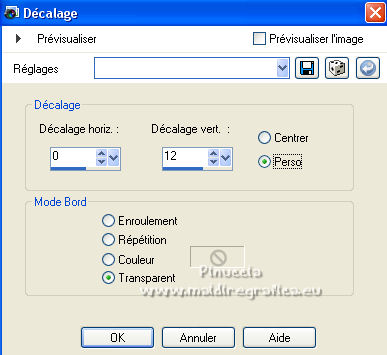
Re-ouvrir et vous positionner sur le deuxième calque du haut (la deuxième copie).
Image>Redimensionner, à 75%, redimensionner tous les calques décoché.
Effets>Effets d'image>Décalage.
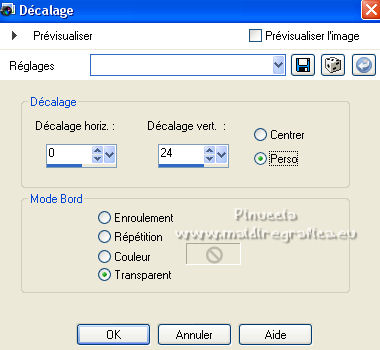
Re-ouvrir et vous positionner sur le calque du haut de la pile de la troisième copie.
Image>Redimensionner, à 60%, redimensionner tous les calques décoché.
Effets>Effets d'image>Décalage.
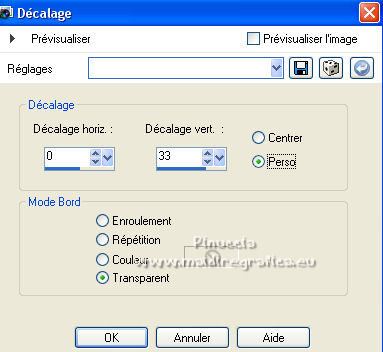
9. Vous positionner sur le calque du premier triangle, Raster 1.
Effets>Effets 3D>Ombre portée, couleur noire,
ombre sur le nouveau calque coché
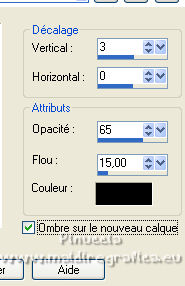
Sélections>Charger/Enregistrer une sélection>Charger à partir d'un canal alpha.
Ouvrir le menu des sélections et charger la sélection #4.
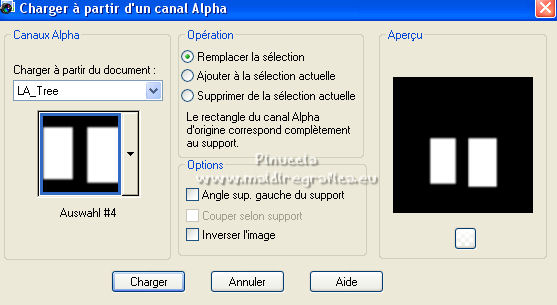
Presser CANC sur le clavier 
Sélections>Désélectionner tout.
Vous positionner sur le troisième calque du haut.
Effets>Effets 3D>Ombre portée, comme précédemment.
Sélections>Charger/Enregistrer une sélection>Charger à partir d'un canal alpha.
Ouvrir le menu des sélections et charger la sélection #5.
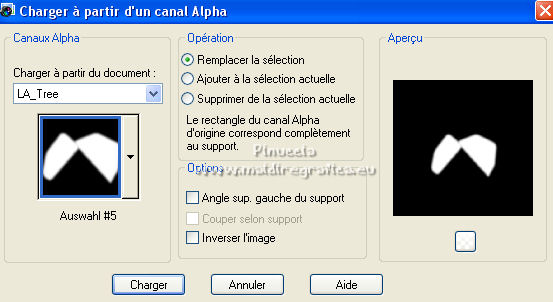
Presser CANC sur le clavier.
Sélections>Désélectionner tout.
Vous positionner sur le deuxième calque du haut.
Répéter Effets>Effets 3D>Ombre portée, comme précédemment.
Sélections>Charger/Enregistrer une sélection>Charger à partir d'un canal alpha.
Ouvrir le menu des sélections et charger la sélection #6.
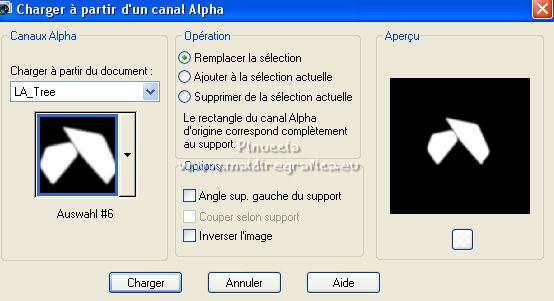
Presser CANC sur le clavier.
Sélections>Désélectionner tout.
Vous positionner sur le calque du haut de la pile.
Répéter Effets>Effets 3D>Ombre portée, comme précédemment.
Sélections>Charger/Enregistrer une sélection>Charger à partir d'un canal alpha.
Ouvrir le menu des sélections et charger la sélection #7.
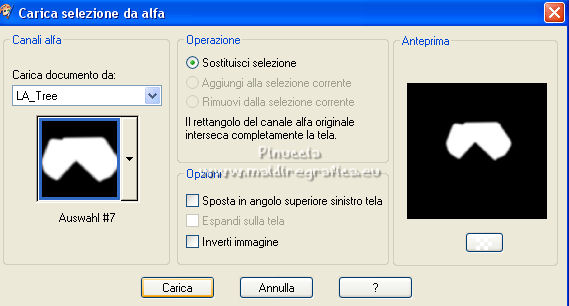
Presser CANC sur le clavier.
Sélections>Désélectionner tout.
Calques>Fusionner>Calques visibles.
Calques>Dupliquer.
Placer le calque en mode Lumière dure et réduire l'opacité à 60%, ou en fonction de vos couleurs.
Calques>Fusionner>Fusionner le calque de dessous.
Mes arbres
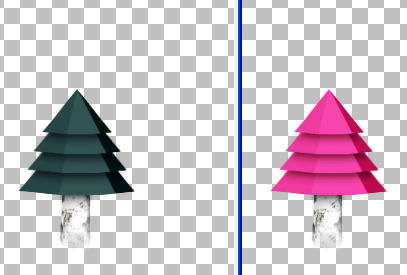
Édition>Copier.
Revenir sur votre travail original et Édition>Coller comme nouveau calque.
10. Image>Redimensionner, à 40%, redimensionner tous les calques décoché.
Déplacer  l'arbre à votre goût, ou voir mon exemple. l'arbre à votre goût, ou voir mon exemple.
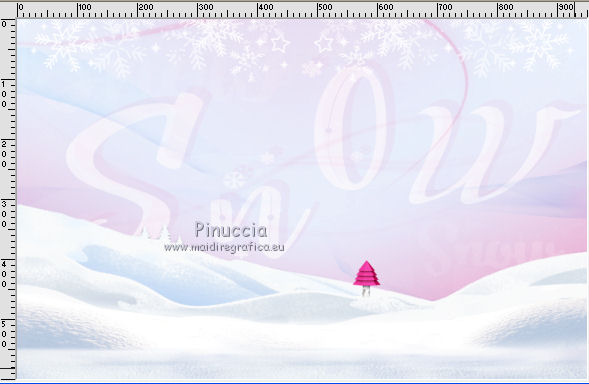
Effets>Effets 3D>Ombre portée, couleur blanche,
ombre sur le nouveau calque décoché.
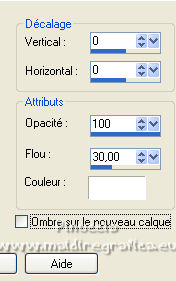
11. Édition>Coller comme nouveau calque (l'arbre est encore en mémoire).
Image>Redimensionner, à 60%, redimensionner tous les calques décoché.
Effets>Effets 3D>Ombre portée, comme précédemment.
Calques>Dupliquer.
Déplacer  les deux arbres comme ci-dessous, les deux arbres comme ci-dessous,
ou à votre goût.

12. Édition>Coller comme nouveau calque (l'arbre est toujours en mémoire).
Image>Redimensionner, à 80%, redimensionner tous les calques décoché.
Déplacer  l'arbre à votre goût, ou voir mon exemple. l'arbre à votre goût, ou voir mon exemple.

Effets>Effets 3D>Ombre portée, comme précédemment.
13. Pour la dernière fois Édition>Coller comme nouveau calque (l'arbre est toujours en mémoire).
Déplacer  l'arbre à droite. l'arbre à droite.

Effets>Effets 3D>Ombre portée, comme précédemment.
Ouvrir le tube la_sledge mini et Édition>Copier.
Revenir sur votre travail et Édition>Coller comme nouveau calque.
Déplacer  le traîneau vers le bas. le traîneau vers le bas.

14. Placer en arrière plan la couleur blanche.
Calques>Nouveau calque raster.
Remplir  le calque avec la couleur blanche. le calque avec la couleur blanche.
Calques>Nouveau calque de masque>A partir d'une image.
Ouvrir le menu deroulant sous la fenêtre d'origine
et sélectionner le masque LA_mask(160)

Calques>Fusionner>Fusionner le groupe.
Ouvrir le tube LA_branches et Édition>Copier.
Revenir sur votre travail et Édition>Coller comme nouveau calque.
Déplacer  le tube dans le coin en bas à gauche. le tube dans le coin en bas à gauche.

Calques>Fusionner>Calques visibles.
Shift+D sur le clavier pour fare une copie.
Minimiser cette copie et revenir sur votre travail original.
15. Image>Redimensionner, à 70%, redimensionner tous les calques décoché.
Ouvrir l'image d'arrière plan LA_blue white BG et Édition>Copier.
Revenir sur votre travail et Édition>Coller comme nouveau calque.
Calques>Agencer>Déplacer vers le bas.
Rester positionné sur ce calque.
Ouvrir le tube LA_deco, et Édition>Copier.
Revenir sur votre travail et Édition>Coller comme nouveau calque.
Effets>Effets d'image>Décalage.
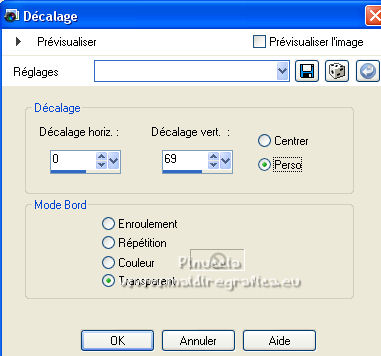
Ouvrir le tube LA_deco 2 et Édition>Copier.
Revenir sur votre travail et Édition>Coller comme nouveau calque.
16. Calques>Nouveau calque raster.
Sélections>Charger/Enregistrer une sélection>Charger à partir du disque.
Chercher et charger la sélection LA_SIG 117-1.
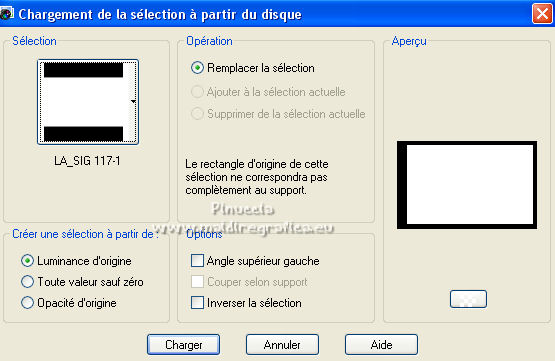
Remplir  la sélection avec la couleur blanche. la sélection avec la couleur blanche.
Sélections>Modifier>Contracter - 2 pixels.
Presser CANC sur le clavier.
Calques>Nouveau calque raster.
Réduire l'opacité de l'outil Pot de peinture à 45%.
Remplir  le calque avec la couleur blanche. le calque avec la couleur blanche.
Sélections>Désélectionner tout.
Vous positionner sur le calque de dessous (le troisième du haut).
Effets>Effets 3D>Ombre portée, couleur noire.
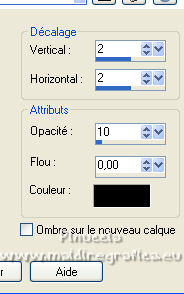
17. Vous positionner sur le deuxième calque du haut.
Calques>Nouveau calque raster.
Sélections>Charger/Enregistrer une sélection>Charger à partir du disque.
Chercher et charger la sélection LA_SIG 117-2
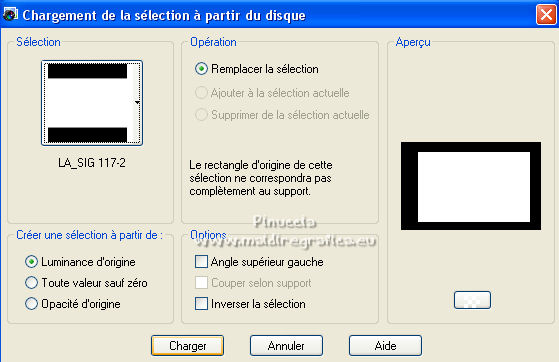
Remplir  la sélection avec la couleur blanche. la sélection avec la couleur blanche.
Sélections>Modifier>Contracter - 2 pixels.
Presser CANC sur le clavier.
Calques>Nouveau calque raster.
Réduire l'opacité de l'outil Pot de peinture à 14%.
Remplir  la sélections avec la couleur d'avant plan. la sélections avec la couleur d'avant plan.
Sélections>Désélectionner tout.
Vous positionner sur le calque de dessous (le troisème du haut).
Effets>Effets 3D>Ombre portée, comme précédemment.
18. Vous positionner sur le calque du haut de la pile.
Calques>Nouveau calque raster.
Sélections>Charger/Enregistrer une sélection>Charger à partir du disque.
Chercher et charger la sélection LA_SIG 117-3

Augmenter l'opacité de l'outil Pot de peinture à 50%.
Remplir  la sélection avec la couleur blanche. la sélection avec la couleur blanche.
Sélections>Désélectionner tout.
Calques>Nouveau calque raster.
Sélections>Charger/Enregistrer une sélection>Charger à partir du disque.
Chercher et charger la sélection LA_SIG 117-4
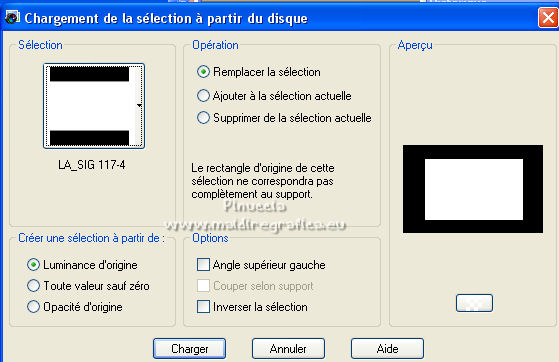
Remplir  la sélection avec la couleur blanche. la sélection avec la couleur blanche.
Sélections>Modifier>Contracter - 2 pixels.
Presser CANC sur le clavier.
Sélections>Désélectionner tout.
Effets>Effets 3D>Ombre portée, comme précédemment.
19. Ouvrir le tube LA_snow 2, et Édition>Copier.
Revenir sur votre travail et Édition>Coller comme nouveau calque.
Effets>Effets d'image>Décalage.
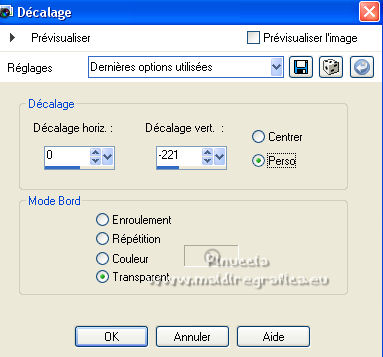
20. Ouvrir le tube LA_Fir Trees, et Édition>Copier.
Revenir sur votre travail et Édition>Coller comme nouveau calque.
Déplacer  le tube en bas. le tube en bas.

21. Calques>Nouveau calque raster.
Sélections>Charger/Enregistrer une sélection>Charger à partir du disque.
Chercher et charger la sélection LA_SIG 117-5
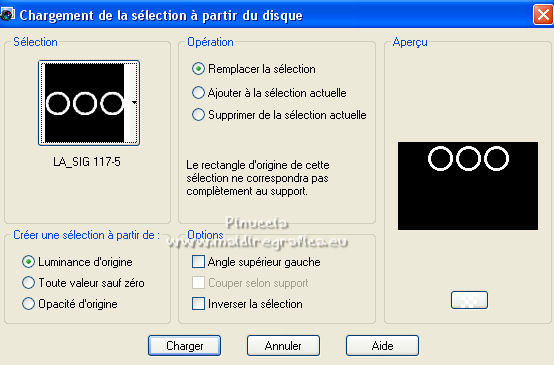
Ne pas oublier de placer à nouveau l'opacité de l'outil Pot de peinture à 100.
Remplir  la sélection avec la couleur blanche. la sélection avec la couleur blanche.
Sélections>Désélectionner tout.
Effets>Effets 3D>Ombre portée, couleur d'avant plan,
ombre sur le nouveau calque coché.

Rester positionné sur le calque de l'ombre.
Calques>Nouveau calque raster.
Sélections>Charger/Enregistrer une sélection>Charger à partir du disque.
Chercher et charger la sélection LA_SIG 116-6
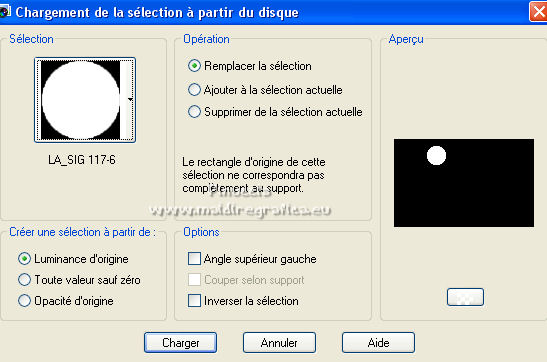
Activer l'image avec les arbre minimisée à l'étape 14.
Édition>Copier.
Revenir sur votre travail et Édition>Coller dans la sélection.
Réglage>Netteté>Netteté.
Effets>Modules Externes>Alien Skin Eye Candy 5 Impact - Glass
Sélectionner le preset LA_117 Glass et ok.
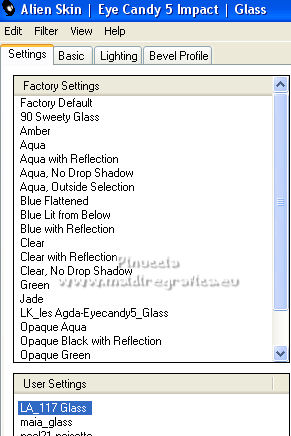
Sélections>Désélectionner tout.
22. Calques>Dupliquer.
Effets>Effets d'image>Décalage.
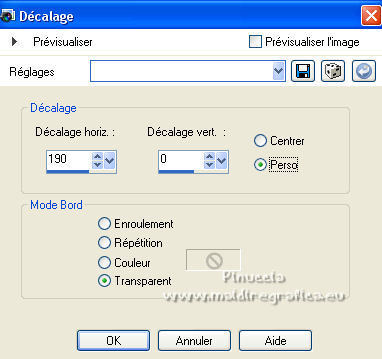
À nouveau Calques>Dupliquer.
Effets>Effets d'image>Décalage, comme précédemment.
23. Vous positionner sur le calque du haut de la pile.
Ouvrir le pinceau ~!xmas5-bm4 et Édition>Copier.
Revenir sur votre travail et Édition>Coller comme nouveau calque.
Déplacer  le texte un peu plus en haut. le texte un peu plus en haut.

Image>Image en négatif.
Effets>Effets 3D>Ombre portée, couleur d'avant plan,
ombre sur le nouveau calque décoché.
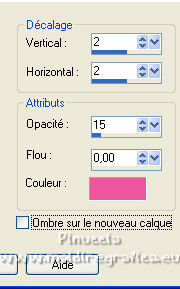
Choisir deux des tubes LA_Snowflake,
et les positionner  à votre goût ou comme ci-dessous. à votre goût ou comme ci-dessous.

24. Ouvrir votre tube principal et Édition>Copier.
Revenir sur votre travail et Édition>Coller comme nouveau calque.
Image>Redimensionner, si nécessaire, redimensionner tous les calques décoché.
Réglage>Netteté>Netteté.
Déplacer  le tube à droite. le tube à droite.
Effetti>Plugins>Alien Skin Eye Candy 5 Impact - Perspective Shadow-
Sélectionner le preset LA_117 Shadow et ok.
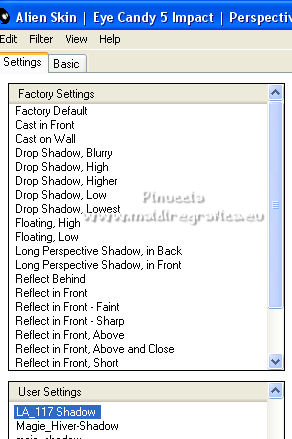
Si nécessaire, adapter à votre tube l'ombre, qui doit se trouver just sous les pieds ou le corps.

L'ombre sera différente pour chaque tube.
25. Optionnel, copier/coller comme nouveau calque le tube des pommes de pin,
et le positionner  sur l'arrière plan. sur l'arrière plan.

Calques>Fusionner>Calques visibles.
Image>Taille du support - 1086 x 736 pixels.
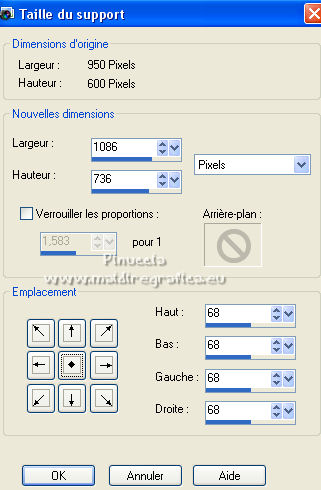
Ouvrir le cadre LA_Frame et Édition>Copier.
Revenir sur votre travail et Édition>Coller comme nouveau calque.
Sélections>Charger/Enregistrer une sélection>Charger à partir du disque.
Chercher et charger la sélection LA_SIG 117-7 Rahmen 1

Remplir  la sélection avec la couleur d'avant plan. la sélection avec la couleur d'avant plan.
Sélections>Charger/Enregistrer une sélection>Charger à partir du disque.
Chercher et charger la sélection LA_SIG 117-8 Rahmen 2

Remplir  la sélection encore avec la couleur d'avant plan. la sélection encore avec la couleur d'avant plan.
Sélections>Désélectionner tout.
Signer votre travail sur un nouveau calque.
Calques>Fusionner>Tous.
Si vous ne voulez pas réaliser l'animation, enregistrer en jpg.

Si vous voulez faire l'animation, continuer à l'étape 26.
26. Édition>Copier.
Ouvrir Animation Shop et Édition>Coller>Coller comme nouvelle animation.
Édition>Dupliquer et répéter jusqu'à ce que vous ayez une animation composée de 10 images.
Cliquer sur la première image pour la sélectionner et Édition>Sélectionner tout.
Ouvrir l'animation LA_Snowfall.pspimage, également composée de 10 images.
Édition>Sélectionner tout.
Édition>Copier.
Activer votre travail et Édition>Coller>Coller dans l'image sélectionnée.
Placer l'animation au centre de l'image,
afin qu'elle s'intègre parfaitement dans le cadre noir intérieur.

Lorsque vous êtes sûr d'avoir trouvé la bonne position,
cliquer avec la touche gauche de la souris pour appliquer.
Animation>Propriétés de l'animation et placer la durée à 15.

Contrôler le résultat en cliquant sur Visualiser 
et enregistrer en gif.

Si vous avez des problèmes, ou des doutes, ou vous trouvez un link modifié, ou seulement pour me dire que ce tutoriel vous a plu, vous pouvez m'écrire.
25 Janvier 2022

|





 La traduction en italien
La traduction en italien  vos versions
vos versions 
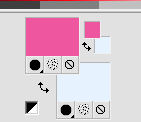
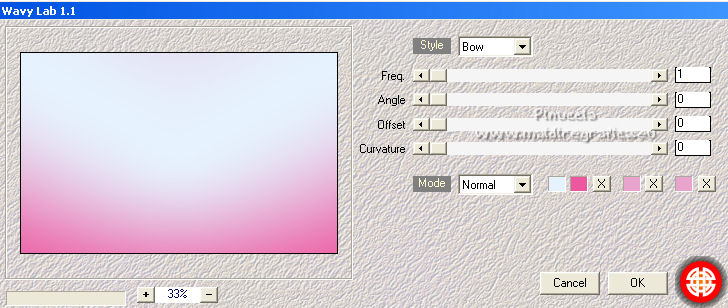
 le calque avec la couleur blanche.
le calque avec la couleur blanche.
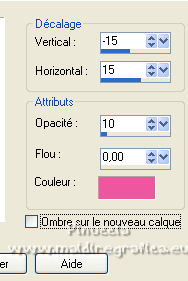

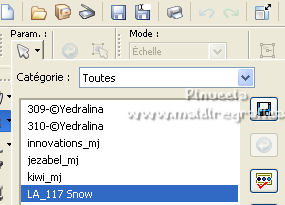
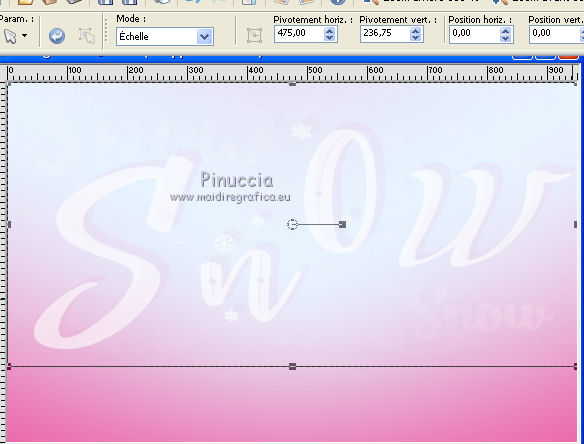

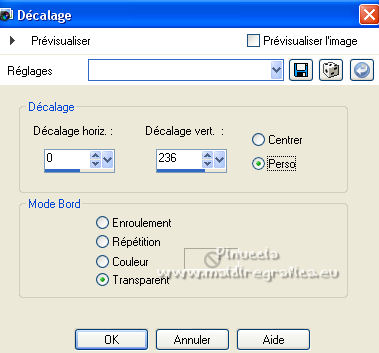
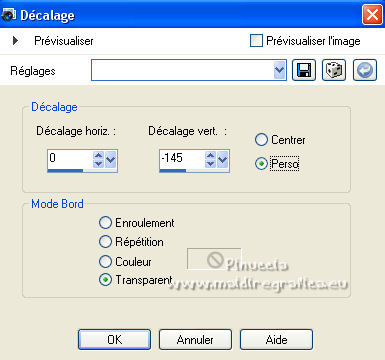
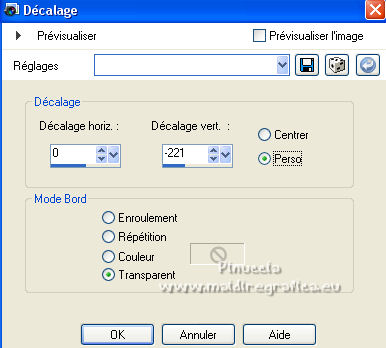
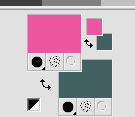


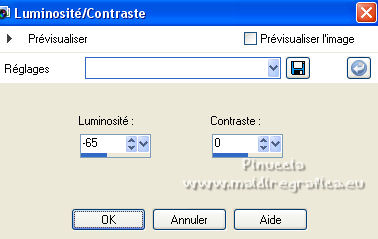

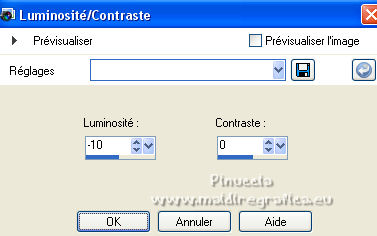
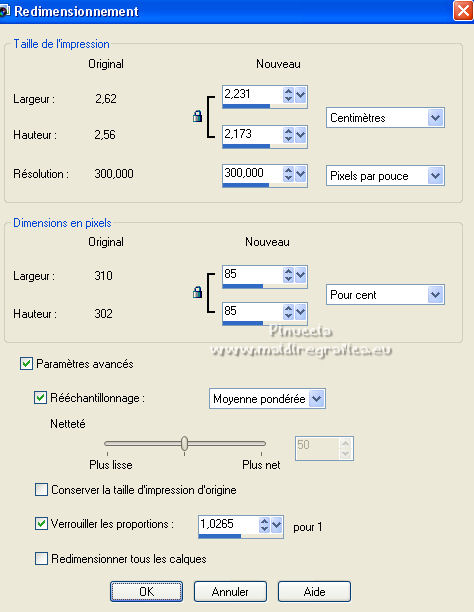
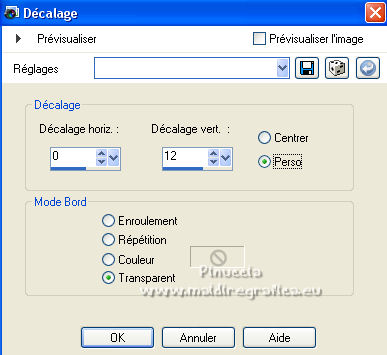
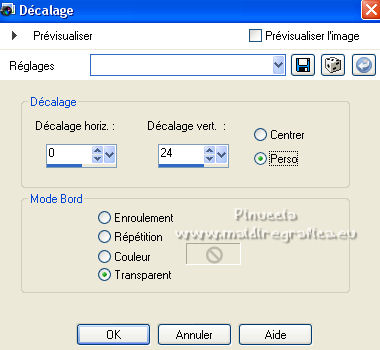
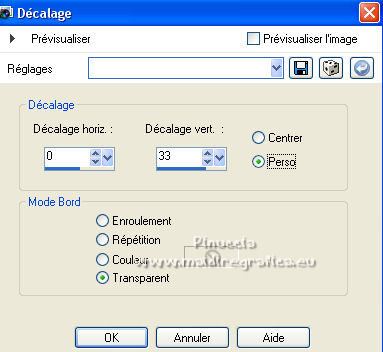
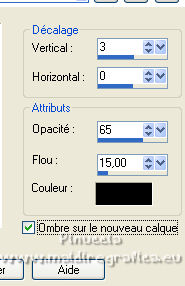
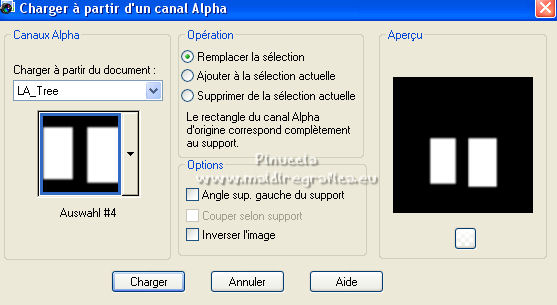

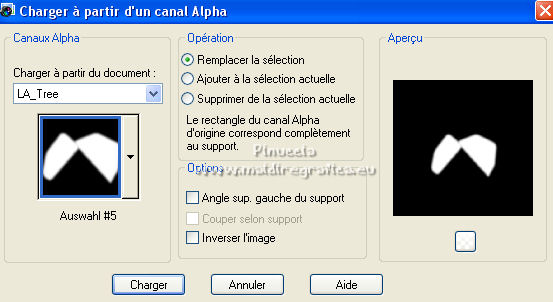
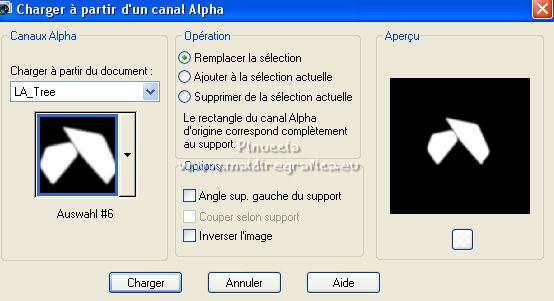
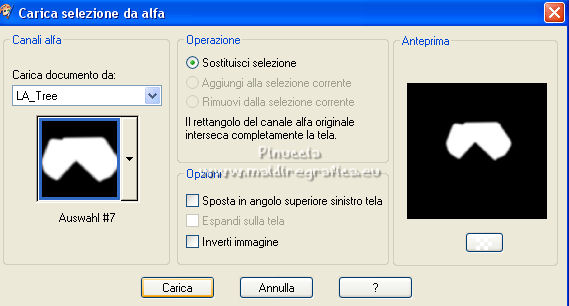
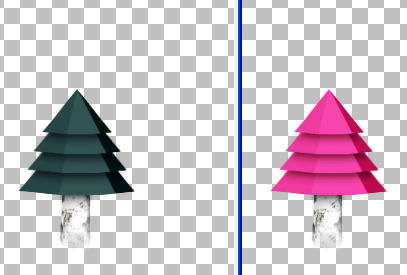
 l'arbre à votre goût, ou voir mon exemple.
l'arbre à votre goût, ou voir mon exemple.